Dalam tutorial ini, kami akan menjelaskan caranya buat Slideshow Foto yang bagus dengan gambar di Microsoft Power Point.

Cara membuat Slideshow Foto di PowerPoint
Ikuti langkah-langkah untuk membuat tayangan slide foto di PowerPoint di bawah ini:
- Meluncurkan Power Point .
- Klik Menyisipkan tab, lalu klik Album Foto Power Point.
- Klik Berkas/Disk tombol. dan pilih file gambar yang Anda inginkan untuk peragaan slide foto.
- Pilih Sesuaikan dengan slide, lalu klik Buat.
- Pilih slide, klik tab Transisi, dan pilih transisi dari galeri Transisi.
- Tetapkan durasinya, lalu hapus centang pada kotak On Mouse Click.
- Centang kotak Setelah dan atur waktunya & klik tombol Terapkan Ke Semua.
- Klik tab File, dan klik Simpan Sebagai. Kemudian klik Telusuri.
- Beri nama file, lalu pilih jenis file Pertunjukan PowerPoint dan klik Simpan.
- Kemudian cari lokasi file dan buka.
Baca terus untuk melihat detailnya.
Meluncurkan Power Point .
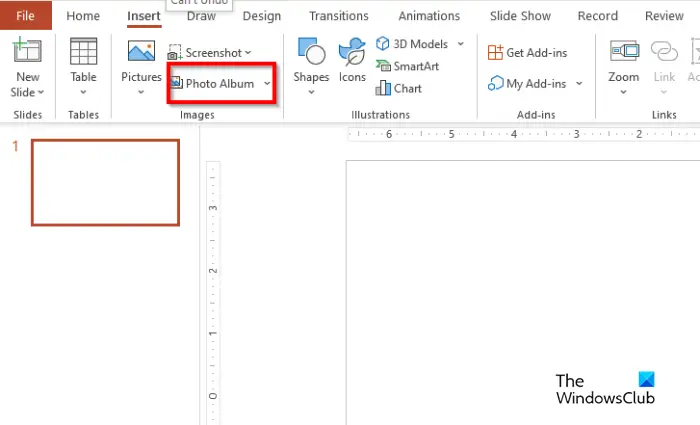
Di Menyisipkan tab, klik Album Foto dalam Gambar-gambar kelompok.
A Album Foto kotak dialog akan terbuka.
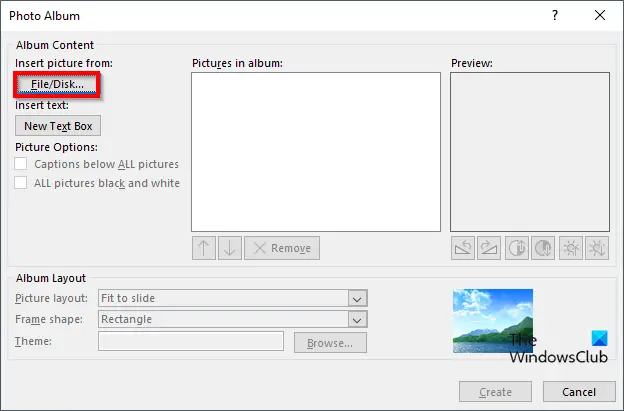
Di bawah Sisipkan Gambar Dari bagian, klik Berkas/Disk tombol.
Sebuah Sisipkan Gambar Baru kotak dialog akan terbuka.
Pilih file gambar yang Anda inginkan untuk peragaan slide foto.
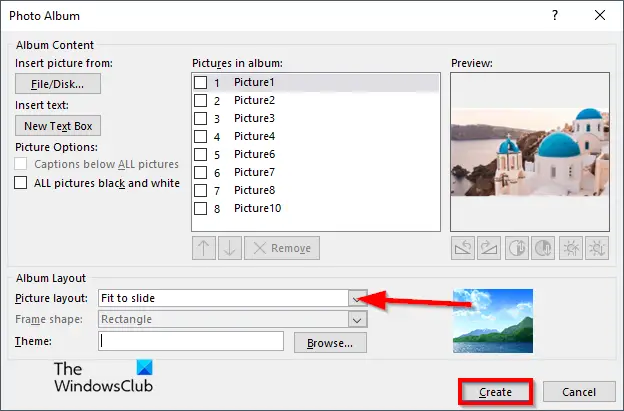
Dalam Tata letak gambar bagian, pilih Pas untuk meluncur pada menu konteks.
Lalu klik Membuat .
Semua Foto akan ditempatkan pada setiap slide.
Kami akan menambahkan transisi ke peragaan slide.
Pilih slide.

Di Transisi tab, pilih transisi dari Transisi galeri.
Mengatur Durasi memiliki 02.00, lalu hapus centang pada kotak centang untuk Pada Mouse Klik .
Centang kotak centang untuk Setelah dan atur waktunya menjadi 3 detik. Lihat foto di atas.
Klik Terapkan ke semua tombol.
Semua slide dalam presentasi akan memiliki transisi dan pengaturan yang sama.
Kami tidak ingin slide pertama memiliki efek transisi.
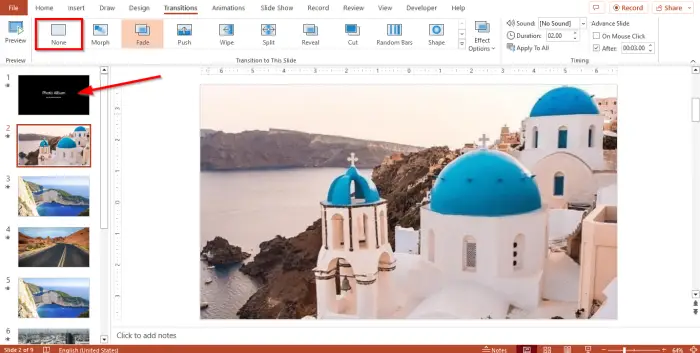
Klik slide dan pilih Tidak ada dalam Transisi galeri.
Sekarang kita akan menyimpan file presentasi sebagai tayangan slide.
Klik Mengajukan tab dan klik Simpan Sebagai pada tampilan belakang panggung.
Klik Jelajahi dan temukan lokasi tempat Anda ingin menyimpan file.
Beri nama file, lalu pilih jenis file, Pertunjukan PowerPoint .
Klik Menyimpan .
Sekarang pergi ke lokasi tempat Anda menyimpan file dan buka. Peragaan slide akan terbuka, menampilkan foto secara otomatis.
Bagaimana Anda memulai tayangan slide di PowerPoint?
Untuk memulai peragaan slide di Microsoft PowerPoint, ikuti langkah di bawah ini:
- Klik tombol peragaan slide di kanan bawah antarmuka PowerPoint.
- Kemudian slide show akan muncul.
- Anda juga dapat menekan Alt-F5 untuk memulai presentasi.
MEMBACA : Cara membuat dan memulai Peragaan Slide Kustom di PowerPoint
ingat ukuran jendela dan posisi windows 10
Apa perbedaan antara slide dan tayangan slide?
Di Microsoft PowerPoint, slide adalah satu halaman presentasi. Di PowerPoint, Anda dapat menavigasi antar slide di dek slide yang terletak di sebelah kiri. Pertunjukan slide adalah serangkaian slide atau gambar pada layar proyeksi.
MEMBACA : Cara mengompres semua Gambar dalam tayangan slide PowerPoint
Kami harap Anda memahami cara membuat peragaan slide foto di PowerPoint.















